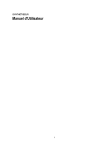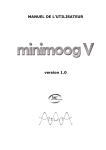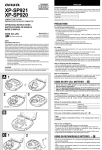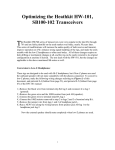Download Mode d`emploi
Transcript
Synthétiseur VSTi polyphonique
Mode d'emploi
Version 2.0
© Copyright 2008-2009 by LennarDigital
http://www.lennardigital.com
Sylenth 1- Mode d'emploi
LennarDigital
SOFTWARE LICENSE AGREEMENT
BEFORE YOU USE THIS SOFTWARE, CAREFULLY READ THE TERMS AND CONDITIONS
OF THIS AGREEMENT. BY USING THIS SOFTWARE, YOU ARE CONSENTING TO BE
BOUND BY AND ARE BECOMING A PARTY TO THIS AGREEMENT. IF YOU DO NOT
AGREE TO ALL OF THE TERMS OF THIS AGREEMENT, DO NOT INSTALL, COPY,
DOWNLOAD, ACCESS OR USE THE PRODUCT.
This End-User License Agreement ("Agreement" or "License") is a legal contract between you ("You" or
"Licensee") and LennarDigital Company ("LennarDigital") for use of the LennarDigital software program
Sylenth1™, which includes computer software and its resources (the "Software") and the Software user
guide and support files (the "Software Documentation") accompanying this License (collectively the
"Product").
1. General Grant of License
The Product is not sold. LennarDigital grants You a nonexclusive, nontransferable ilcense to use the
Product only under the terms of this Agreement. This Agreement gives You limited rights to use the
Software for the purposes described in the Software Documentation. This Agreement does not grant You
any ownership or intellectual property rights to the Product in part or whole. The Product and any copies
that you are authorized by LennarDigital to make are the intellectual property of and are owned by
LennarDigital.
2. Permitted License Uses and Restrictions
2.1. You may install and test the Demo Version of the Software, only for evaluating the Software for
purchase. In requesting to download the Demo Version, or otherwise using the Demo Version, You
acknowledge that the Demo Version has limitations in functionality. The Demo Version may not be used
for commercial purposes.
2.2. You may distribute the Demo Version of the Software provided the following conditions are met:
•
This license agreement must accompany the Software.
•
You do not charge any money for the Software or its distribution without express written
permission from LennarDigital.
•
The Software is not exploited commercially in any way.
•
You do not rent, lease, lend, sell, redistribute or give away any serial codes, license files or
information, or means that circumvent the limitations of the Demo Version.
2.3. You may use the Software, after you have purchased/registered it, for any private, commercial or
otherwise professional use that doesn't conflict with any other terms of this agreement. Each licensed
copy of this Software may be used by only one person (Licensee). If you install the Software onto a
multi-user platform, server or network, each and every individual user of the Software must be licensed
separately or included by a multi-site license.
2.4. You may make a copy of the purchased Software for backup purposes, provided others do not use or
install your copy of this Software. The assignment, sublicense, networking, sale, or distribution of copies
of this Software is strictly forbidden without the prior written consent of LennarDigital. It is a violation of
this Agreement to assign, sell, share, loan, rent, lease, borrow, network or transfer the use of this
Software. If any person other than yourself uses Software registered in your name on another computer
location or workstation, regardless of whether it is at the same time or different times, then this
Agreement is being violated and you are responsible for that violation!
2.5. You may not copy, decompile, attempt to discover the source code or resources, reverse engineer,
disassemble, modify, or create derivative works of the Software in whole or part, including translation to
another language, computer language or format. You may not attempt to unlock or bypass any copyprotection or authentication algorithm utilized by this Product. You may further not remove, hide or
change any textual or graphical information like labels, copyright or license notices.
-2-
Sylenth 1- Mode d'emploi
LennarDigital
3. Copyright
The Product is protected by Dutch copyright laws and international treaties. Unauthorized reproduction or
distribution of the Software or documentation is subject to civil and criminal penalties. Sylenth1 is a
trademark of LennarDigital. VST is a trademark of Steinberg GmbH. All other trademarks are the property
of their respective owners.
4. Terms
This license is effective until terminated. You may terminate it by destroying the complete Product and all
copies thereof. This license will also terminate if You fail to comply with any terms or conditions of this
agreement. Upon termination of this Agreement, You shall cease all use of the Product, and destroy all
copies of any portion of the Product in your possession.
5. Disclaimer of Warranties
THE PRODUCT IS PROVIDED "AS IS AND WITH ALL FAULTS" WITHOUT WARRANTY OR CONDITIONS OF
ANY KIND. THE PRODUCT MAY CONTAIN BUGS, ERRORS, OR OTHER PROBLEMS. YOU EXPRESSLY
ACKNOWLEDGE AND AGREE THAT USE OF THE PRODUCT IS AT YOUR SOLE RISK AND THAT YOU AGREE
TO ACCEPT THE PRODUCT "AS IS AND WITH ALL FAULTS". LENNARDIGITAL MAKES NO WARRANTIES AND
CONDITIONS WITH RESPECT TO THE PRODUCT, EITHER EXPRESS, IMPLIED OR STATUTORY, INCLUDING,
BUT NOT LIMITED TO, THE IMPLIED WARRANTIES AND/OR CONDITIONS OF MERCHANTABILITY, OF
SATISFACTORY QUALITY, OF FITNESS FOR A PARTICULAR PURPOSE, AND NON-INFRINGEMENT OF THIRD
PARTY RIGHTS. LENNARDIGITAL RESERVES THE RIGHT TO REVISE THE PRODUCT WITHOUT OBLIGATION
TO NOTIFY ANY INDIVIDUAL OR ENTITY OF SUCH REVISIONS. LENNARDIGITAL DOES NOT AND CANNOT
WARRANT THAT THE PERFORMANCE OR RESULTS YOU MAY OBTAIN BY USING THE PRODUCT WILL MEET
YOUR REQUIREMENTS, OR THAT THE PRODUCT WILL BE ERROR-FREE OR UNINTERRUPTED, OR THAT
DEFECTS IN THE PRODUCT WILL BE CORRECTED. THE PROVISIONS OF SECTION 5 AND SECTION 6
SHALL SURVIVE THE TERMINATION OF THIS AGREEMENT, HOWEVER CAUSED, BUT THIS SHALL NOT
IMPLY OR CREATE ANY CONTINUED RIGHT TO USE THE PRODUCT AFTER TERMINATION OF THIS
AGREEMENT.
6. Limitation of Liability
IN NO EVENT SHALL LENNARDIGITAL, ITS MEMBERS, MANAGERS, EMPLOYEES, AND AFFILIATES
(COLLECTIVELY REFERRED TO AS "LENNARDIGITAL" FOR THE PURPOSES OF SECTIONS 5 AND 6) BE
LIABLE TO YOU OR OTHERS FOR ANY INDIRECT, INCIDENTAL, CONSEQUENTIAL OR SPECIAL DAMAGES
WHATSOEVER (INCLUDING, BUT NOT LIMITED TO, DAMAGES FOR LOSS OF PROFITS, LOSS OF
GOODWILL, LOSS OF SAVINGS, LOSS OF DATA, LOSS OF BUSINESS INFORMATION, BUSINESS
INTERRUPTION OR ANY OTHER COMMERCIAL DAMAGES OR LOSES), RESULTING FROM ANY DEFECT IN
THE PRODUCT WHETHER FORESEEABLE OR NOT, ARISING OUT OF THE USE OR INABILITY TO USE THE
PRODUCT, HOWEVER CAUSED, REGARDLESS OF THE THEORY OF LIABILITY (CONTRACT, TORT OR
OTHERWISE) AND EVEN IF LENNARDIGITAL HAS BEEN ADVISED OF THE POSSIBILITY OF SUCH
DAMAGES. IN PARTICULAR, LENNARDIGITAL SHALL HAVE NO LIABILITY FOR ANY DATA STORED IN OR
USED WITH THE PRODUCT, INCLUDING THE COST OF RECOVERING SUCH DATA. THE FOREGOING
LIMITATIONS, EXCLUSIONS AND DISCLAIMERS APPLY TO THE EXTENT PERMITTED BY APPLICABLE LAW.
IN NO EVENT SHALL LENNARDIGITAL'S ENTIRE LIABILITY UNDER ANY PROVISION OF THIS AGREEMENT
EXCEED THE AMOUNT ACTUALLY PAID BY YOU FOR THE PRODUCT, IF ANY.
© 2008 LennarDigital. All Rights Reserved.
-3-
Sylenth 1- Mode d'emploi
LennarDigital
Table des matières
1. Introduction .......................................................................5
2. Installation ........................................................................7
3. Présentation.......................................................................9
3.1 Cheminement du signal audio............................................ 10
3.2 Travailler avec les « parts » .............................................. 11
3.3 Manœuvrer les boutons .................................................... 11
3.4 Contrôle MIDI ................................................................. 12
3.5 Changer de programmes .................................................. 12
3.6 Polyphonie ..................................................................... 13
3.7 Synchronisation .............................................................. 13
3.8 Charger, Sauver et éditer des programmes. (presets)............ 14
4. Détail des composants ......................................................15
4.1 La « Part Section » .......................................................... 15
4.1.1 L'oscillateur .............................................................. 15
4.1.2 Le filtre .................................................................... 17
4.1.3 L'enveloppe d'amplitude.............................................. 18
4.2 La section principale ........................................................ 19
4.2.1 Contrôles du filtre ...................................................... 19
4.2.2 Le mélangeur (Mixer) ................................................. 20
4.3 Section de modulation...................................................... 21
4.3.1 Les enveloppes de modulation...................................... 21
4.3.2 Les LFO (Oscillateurs à basse fréquence)........................ 22
4.3.3 Le panneau de modulations diverses (« misc ») .............. 22
4.4 La section d'effets ........................................................... 23
4.4.1 Arpeggiateur............................................................. 23
4.4.2 Distorsion................................................................. 25
4.4.3 Phaser ..................................................................... 25
4.4.4 Chorus ..................................................................... 27
4.4.5 Égalisateur ............................................................... 28
4.6 Retard (Delay) ............................................................. 28
4.4.7 Réverbération ........................................................... 29
4.4.8 Compresseur............................................................. 30
4.5 La section du clavier virtuel............................................... 32
5. Astuces pour réduire la charge processeur ........................33
6. Appendice ........................................................................35
6.1 Table des « MIDI Control Changes » (MIDI CC) .................... 35
-4-
Sylenth 1- Mode d'emploi
LennarDigital
1. Introduction
Sylenth1 est un synthétiseur analogique virtuel qui repousse les limites en
terme de qualité et de performance. Jusqu'à présent, très peu de
synthétiseurs logiciels pouvaient prétendre rivaliser en terme de qualité
sonore avec les synthétiseurs hardware. Sylenth1 le peut.
Sylenth1 n'est pas un synthétiseur de plus parmi d'autres. Il a été conçu à la
fois dans l'optique de la production musicale et du jeu en direct, afin de
générer un son d'une qualité et d'une musicalité supérieures. De longues
recherches ont été menées à bien pour aboutir à une chaleur et une clarté de
timbre inédites. Enfin, son interface graphique assure une grande flexibilité
permettant à votre créativité de s'exprimer sans entrave.
Oscillateurs
Sylenth1 comprend 4 oscillateurs à unisson sans crénelage (NdT :
antialiasing en anglais) générant des formes d'ondes de type analogique.
Chacun des ces oscillateurs est capable de produire 8 voix en unisson et en
stéréo, portant le nombre de voix par note à 32. Capables de jouer jusqu'à
16 notes en polyphonie, cela signifie que vous pouvez jouer jusqu'à 512 voix
d'oscillateu simultanément ! Ces oscillateurs se comportent aussi bien à des
fréquences extrêmement basses (jusqu'à 0.01Hz et au-delà !) qu'à des
fréquences très élevées (jusqu'à la moitié de la fréquence du taux
d'échantillonnage) sans perdre de leur précis ion, de leur vitalité ou de leur
caractère. Ceci les rend parfaitement adaptés pour toutes sortes de sons,
depuis les basses les plus profondes que vous puissiez imaginer jusqu'aux
sons aigus les plus cristallins.
Filtres
En plus de ceci, deux sections de filtres analogiques, chacune consistant en 4
étages de filtres avec saturation non-linéaire incorporée, permettent de
recréer la chaleur et la saturation d'un véritable filtre analogique.
Le contrôle de la résonance pouvant être poussé à un niveau bien au-dessus
de l'auto-oscillation, couplé au réglage de saturation permettent de faire
littéralement CRIER ces filtres ! Là où beaucoup de filtres numériques
sonnent comme s'ils étaient faits en plastique bon marché, ces filtres
sonnent solides comme le roc, chauds et bruts.
Modulation
Sylenth1 offre de nombreuses options de modulation vous permettant de
sculpter le son comme vous le souhaitez. 2 enveloppes de types ADSR et 2
LFOs peuvent être utilisés pour moduler un ensemble complet de différents
paramètres. Enfin, il est possible d'utiliser 2 enveloppes supplémentaires
d'amplitudes, la vélocité, le suivi de hauteur du clavier (keytrack) ou la
molette de modulation (modulation wheel) comme sources supplémentaires
de modulation.
-5-
Sylenth 1- Mode d'emploi
LennarDigital
Effets
La partie finale de ce synthétiseur est la section d'effets consistant en un jeu
de 8 effets de qualité professionnelle regroupés de façon ergonomique dans
un afficheur LCD organisé en autant de rubriques.
•
•
•
•
•
•
•
•
Arpéggiateur – 10 modes mélodiques différents, séquenceur pas-àpas incorporé avec réglages de la hauteur, de la vélocité et de la
longueur de tenue. Il peut-être également utilisé comme source de
modulation.
Distorsion – Cinq différents types de distorsion réellement stéréo
(overdrive, foldback, clip, decimator et bitcrusher) utilisant un
suréchantillonage de facteur 4 afin de minimiser les effets de
crénelage (NdT : aliasing en anglais).
Phaser – Phaser stéréo à 6 étages, utilisant un sur-échantillonnage de
facteur 2, comprenant un LFO (NdT : Low Frequency Oscillateur, pour
Oscillateur Basse Fréquence), des réglages de retour (feedback) et de
propagation (spread).
Chorus/Flanger – Chorus stéréo à 4 étages, sur-échantillonage 2x,
temps de retard (delay), profondeur (depth), taux (rate), retour
(feedback) ajustables pour des effets de flanging.
Égalisateur – Réglage de la fréquence et de l'amplification des basses
et des aigus.
Delay (Retard) – Module de retard avec filtres passe-haut et passebas, fonction unique de pleurage des fréquences, mode pingpong avec
propagation stéréo , temps de retard gauche et droite indépendants et
largeur du champ stéréo ajustable.
Reverb (Réverbération) – Réverbération naturelle avec pré-retard
(pre-delay), étouffement (damp), taille (size) et largeur stéréo (stereo
width) réglables.
Compresseur – Compresseur stéréo avec attaque (attack),
relâchement (release), seuil (threshold) et taux (ratio) réglables. Il
peut être utilisé pour augmenter le percutant, la saturation ainsi que la
chaleur et le grain analogique de vos sons.
Performance
Avec toutes les fonctions et la puissance de synthèse détaillées ci-dessus,
vous pourriez vous attendre à ce que Sylenth1 mette à genoux le plus
puissant des processeurs en un rien de temps, surtout aux vues de la qualité
supérieure de son de chacune des voix et de chacun de ses effets. Et bien,
l'un des multiples avantages de ce synthétiseur est qu'il n'en est rien. Grâce
à l'utilisation d'un code extrêmement optimisé utilisant le jeu d'instructions
SSE, la charge du processeur est réduite au minimum. De plus, il désactivera
automatiquement toute « part » inutilisée afin d'économiser encore plus la
puissance de calcul de votre microprocesseur. Ceci vous permet de créer des
sons de très haute qualité tout en utilisant un minimum de ressources
système.
-6-
Sylenth 1- Mode d'emploi
LennarDigital
2. Installation
Windows: Utilisez l'installateur pour installer Sylenth1 dans votre dossier de
greffons
(NdT
:
plug-ins)
VST
(par
example
C:\Program
Files\Steinberg\VSTPlugins\). Dans la plupart des cas votre logiciel hôte
reconnaîtra automatiquement le greffon (plug-in).
Mac OS X: Cliquez sur l'image disque téléchargée pour la monter, exécutez
l'installateur et suivez les instructions.
Veuillez vous référer au mode d'emploi de votre logiciel hôte pour plus d'
informations sur la manière d'utiliser des greffons VST.
Acheter la version complète
La version de démonstration comporte des limitations détaillées ci-dessous.
Si vous souhaitez acheter la version complète sans limitations, rendez-vous
sur notre site internet http://lennardigital.com.
Après que vous ayez acheté Sylenth1 vous recevrez l'installateur de la
version complète et un fichier de licence personnelle. Lancez l'installateur
pour installer Sylenth1 dans votre dossier de greffons (plug-ins) VST. Vous
pouvez préalablement, si vous le souhaitez, désinstaller la version de
démonstration, mais ce n'est pas obligatoire. Après l'installation, enregistrez
Sylenth1 en utilisant votre fichier de licence (Licence.dat). Pour ce faire,
enregistrez ce fichier où vous le souhaitez sur votre ordinateur et
sélectionnez l'option 'Register' (Enregister) dans le Menu de l'écran LCD de
Sylenth1. Naviguez dans le répertoire où vous avez enregistré le fichier
Licence.dat et sélectionnez-le. Vous devrez ensuite fermer et redémarrer
Sylenth1 pour achever le processus d'enregistrement.
Si vous rencontrez le moindre problème ou avez des questions, rendez -vous
sur notre site internet (http://lennardigital.com), ou écrivez -nous un email
à : [email protected]
Configuration minimale nécessaire
•
•
•
•
•
Un proceseur supportant le jeu d'instructions SSE (Intel Pentium III et
supérieur, AMD XP et supérieur, tous les Intel Macs mais pas PPC)
128 MB de mémoire vive (RAM).
10 MB d'espace libre sur le disque dur.
Windows 2000/XP/Vista ou Mac OS X 10.4 ou supérieur.
Un logiciel hôte compatible avec le protocole VSTi.
-7-
Sylenth 1- Mode d'emploi
LennarDigital
Limitations de la version de démonstration :
•
•
•
Un enregistrement rappelant que vous utilisez une démo sera entendu
à peu près toutes les 60 secondes.
La moitié des options de modulation sont désactivées.
Une limitation à 128 réglages sonores (presets).
-8-
Sylenth 1- Mode d'emploi
LennarDigital
3. Présentation
L'interface de Sylenth1 est divisée en quatre parties principales (appelées
Sections), chacune ayant - pour plus de lisibilité - sa couleur propre. La
première Section comporte les réglages de deux oscillateurs et d'un filtre.
Nous l'appellerons « Part ». Sylenth1 a deux « Parts » : Part A et Part B.
Seule l'une d'entre elle est visible à la fois sur l'interface. Part A a un fond
brun et Part B un fond jaune.
La deuxième section, sur fond vert kaki, comporte, de part et d'autre de
l'écran LCD, le contrôle du filtre (à gauche) et le mixeur (à droite) qui
affectent simultanément le son des deux parts. La partie bleue métallique, en
bas de l'interface, contient toutes les options de modulation.
Enfin, la quatrième section est constituée par l'écran LCD central et
comprends les réglages d'effets.
Sous ces quatre sections se trouve un clavier entouré, à gauche d'une
molette de pitchbend (altération de la hauteur du son), d'une molette de
modulation et, à droite, du contrôle du portamento.
-9-
Sylenth 1- Mode d'emploi
LennarDigital
3.1 Cheminement du signal audio
Le schéma ci-dessous représente le cheminement du signal audio dans
Sylenth1. Chaque ligne représente un signal audio stéréo. Dans chaque
« part », les sorties des deux oscillateurs sont combinées et dirigées dans la
section de filtre. Il est aussi possible de diriger la sortie des oscillateurs de la
part A dans le filtre de la part B (et vice-versa), comme indiqué par les lignes
en pointillés.
Les sorties des filtres sont alors modulées en amplitude par les générateurs
d'enveloppe avant d'entrer dans le mélangeur (mixer). Enfin, les effets sont
appliqués au signal audio qui est envoyé à l'hôte logiciel. Comme le montre
ce schéma, le panneau de contrôle de filtre agit simultanément sur les filtres
A et B.
La section d'effets est composée d'un arpeggiateur et de sept effets
enchaînés. Le premier effet appliqué est la distorsion suivi par le phaser, le
chorus, l'égalisateur, la reverb (réverbération), le delay (retard) et
finalement le compresseur.
- 10 -
Sylenth 1- Mode d'emploi
LennarDigital
3.2 Travailler avec les « parts »
Sélectionner la « Part »
Pour basculer entre les deux « parts », utilisez les boutons « Part select »
situés en haut de l'interface. Il est aisé de se rendre compte quelle « part »
est visible à un moment donné car la « part » A est sur fond brun alors que
la « part » B est sur fond jaune.
Solo
Juste à côté, sur la droite, se trouve un bouton intitulé « Solo ». Quand ce
bouton est enclenché, vous n'entendez que le son généré par la « part »
sélectionnée. Ceci est particulièrement utile lorsque vous travaillez sur des
sons complexes.
3.3 Manœuvrer les boutons
Boutons et contrôles de réglages
Les boutons rotatifs, tout comme les
potentiomètres linéaires et autres éléments
de contrôles peuvent être utilisés en cliquant
dessus puis en glissant la souris vers le haut
ou vers le bas. Si vous avez besoin de plus
de précision, vous pouvez maintenir la touche
Maj. enfoncée pendant que vous faites glisser
la souris. Vous pouvez également utiliser les boutons en mode rotatif en
maintenant la touche Alt. enfoncée.
Valeur centrale
Certains contrôleurs sont en position centrale par défaut, comme le bouton
rotatif réglant la panoramique stéréo ou le réglage d'octave et de
transposition des oscillateurs. Un double-clic sur ces contrôles les ramène
automatiquement à cette valeur centrale. De plus, tous les contrôleurs
peuvent être basculés à leur valeur médiane en cliquant dessus tout en
maintenant la touche Ctrl enfoncée.
- 11 -
Sylenth 1- Mode d'emploi
LennarDigital
Affichage de la valeur des paramètres
Lorsque vous modifier la valeur d'un paramètre en manipulant un bouton, la
valeur de ce paramètre sera affichée sur l'écran LCD.
Si vous voulez connaître la valeur exacte d'un paramètre sans la modifier,
cliquez simplement sur le contrôleur correspondant et sa valeur sera affichée
sur l'écran LCD.
3.4 Contrôle MIDI
La plupart des potentiomètres de Sylenth1
peuvent être contrôlés par MIDI, via les
messages MIDI Control Changes (CC).
Chaque potentiomètre a un numéro de CC
affecté par défaut (voir la liste en
appendice). Vous pouvez aussi très facilement assigner un numéro de CC
différent aux potentiomètres de votre choix en utilisant la fonction « MIDI
Learn » au moyen des boutons situés à droite dans la barre supérieure de
l'interface utilisateur.
Lorsque vous appuyez sur le bouton MIDI Learn, il s'allume en attente d'un
signal MIDI. Actionnez un des contrôleurs (potentiomètre ou fader) de votre
contrôleur MIDI puis actionnez un des boutons de l'interface au moyen de la
souris. Le bouton MIDI Learn redeviendra gris et l'association entre message
CC de votre contrôleur MIDI et le contrôle virtuel de l'interface utilisateur
sera enregistrée, et ce de manière permanente, de sorte qu'au prochain
démarrage de Sylenth1, l'association sera toujours mémorisée.
A côté du bouton MIDI Learn, vous trouverez un bouton intitulé Reset All
(Remise à zéro globale) dont la fonction est de réinitialiser toutes les
associations entre message MIDI CC et contrôleurs de l'interface graphique
aux réglages d'usine listés dans l'appendice.
3.5 Changer de programmes
Les banques de sons de Sylenth1 contiennent 512 programmes (presets)
divisés en 4 sous-banques de 128 programmes (presets) chacune. La sousbanque sélectionnée et le preset actif sont affichés en haut de l'écran LCD.
- 12 -
Sylenth 1- Mode d'emploi
LennarDigital
Il y a plusieurs façons de changer de preset :
•
•
•
•
En utilisant la fonction de votre hôte logiciel pour changer de preset.
En utilisant les flèches intitulées Program Select sur l'écran LCD.
En cliquant sur le nom du preset sur l'écran LCD : cela fera apparaître
un menu contenant 128 presets. En outre, vous pouvez changer de
sous-banque en cliquant sur le nombre correspondant, à gauche du
nom de preset.
En envoyant un message MIDI de changement de preset (program
change). Comme il n'y a que 128 valeurs MIDI pour le numéro de
preset, vous ne pourrez sélectionner que les 128 premiers presets de
cette manières.
3.6 Polyphonie
Sylenth1 est un synthétiseur polyphonique, ce qui signifie que vous pouvez
jouer plusieurs notes en même temps. Le nombre maximum de notes
simultanément jouables est contrôlé par le réglage intitulé « Polyphony »,
situé sur la barre supérieure de l'interface. Les valeurs possibles vont de 0 à
16.
Voix
L'indicateur de voix indique le nombre de voix actives et le nombre maximum
de voix disponibles. Chaque oscillateur peut générer plusieurs voix. Le
nombre maximum de voix est égal à la somme des voix générées par tous
les oscillateurs multipliée par le nombre maximal de notes de polyphonie. Par
exemple, quand il y a 2 oscillateurs actifs générant chacun 3 voix, Sylenth1
synthétisera 6 voix pour chaque note que vous jouez. Quand la polyphonie
est réglée à 4, ceci signifie qu'il y a un maximum de 24 voix en tout.
3.7 Synchronisation
Le bouton de synchronisation est situé sur la
barre supérieure de l'interface. Il contraint
plusieurs paramètres temporels comme la
vitesses et le retard (rate et delay) des LFOs à
être synchronisés avec le tempo de l'hôte logiciel.
Si la synchronisation est désactivée, la valeur de ces paramètres seront
affichées en secondes ou en Hertz. Quand la synchronisation est activée, ces
valeurs seront affichées en fractions de la ronde. Une ronde valant 4 noires,
une valeur de ¼ signifie un cycle chaque noire, 1/8 signifie un cycle chaque
croche (deux fois plus rapide). Les valeur en triolets et notes pointées sont
- 13 -
Sylenth 1- Mode d'emploi
LennarDigital
aussi possibles : T signifie triolet et D (NdT : pour dotted) une valeur
pointée.
3.8 Charger, Sauver et éditer des programmes. (presets)
Vous pouvez charger, sauver et éditer les programmes
(presets) en utilisant le bouton « MENU » sur l'écran LCD.
Charger et sauver les programmes et les banques de sons.
Des programmes (presets) uniques peuvent être sauvegardés en utilisant la
fonction Save Preset (.fxp). Ils sont sauvegardés dans un ficher comportant
l'extension .fxp. Pour charger un programme dans le numéro de programme
actif, choisissez la fonction Load Preset (.fxp) et sélectionnez le fichier .fxp
que vous souhaitez charger.
De la même manière, vous pouvez charger et sauvegarder des banques
entières contenant 512 programmes (presets) en utilisant la fonction
Load/Save Bank (.fxb). Les banques de sons sont sauvegardées dans une
fichier ayant l'extension .fxb.
Renommer des programmes
Le nom d'un preset peut être modifié en cliquant sur le petit point situé sur la
gauche de son nom. Pour annuler ce changement, appuyez sur la touche Esc.
de votre clavier ou bien cliquez n'importe où en dehors du champ d'édition.
Pour valider vos changements, appuyez sur Entrée.
Modifier des programmes
Vous pouvez copier un programme (preset) vers un autre numéro de
programme en cliquant sur Copy Preset (copier programme) puis en utilisant
les fonctions Paste Preset (coller le programme) ou Insert Preset (insérer le
programme) dans un autre numéro de programme que vous aurez
préalablement sélectionné. La fonction Delete Preset effacera un programme
(preset) de la liste.
Si vous voulez créez vos propre programmes à partir de rien, vous pouvez
utiliser la fonction Init Preset qui réinitialisera tous les paramètre du
programme actif. La fonction Randomize Preset permet d'initialiser tous les
paramètres à des valeurs aléatoires ce qui peut-être utile si vous souhaitez
créer des effets sonores inédits.
Grâce à la fonction Reset Preset vous pouvez restaurer le programme à son
état initial. De cette manière, vous annulez toutes les modifications que vous
lui avez appliquées depuis le moment où vous l'avez chargé.
- 14 -
Sylenth 1- Mode d'emploi
LennarDigital
4. Détail des composants
Dans ce chapitre nous irons plus avant dans le détail des différentes sections
qui composent Sylenth1. Chaque section est constituée de plusieurs
composants qui seront présentés un par un.
4.1 La « Part Section »
Comme expliqué précédemment, Sylenth1 comprend deux sections de Part,
appelées A (fond brun) et B (fond jaune) qui peuvent être affichées
successivement en cliquant sur les boutons de sélections de Part. Chacune
d'entre elles comporte les réglages de deux oscillateurs, d'un filtre et d'une
enveloppe d'amplitude.
4.1.1 L'oscillateur
Voix
Chaque oscillateur de Sylent1 peut générer de 0 à 8 voix en unisson. Vous
pouvez régler le nombre de ces voix en manipulant le sélecteur intitulé
“Voices” vers le haut ou le bas. L'oscillateur peut-être rendu muet en réglant
le nombre de voix sur 0.
Forme d'onde
En faisant glisser le sélecteur de forme d'onde (intitulé Wave) vers le haut et
vers le bas, vous sélectionnez la forme d'onde qui sera générée par
l'ensemble des voix de l'oscillateur. Les formes d'ondes disponibles, de type
analogique, sont au nombre de huit.
- 15 -
Sylenth 1- Mode d'emploi
LennarDigital
Hauteur du son
Dans la partie gauche du panneau de contrôle de chaque oscillateur se
trouvent les réglages de hauteur du son. En manipulant les réglages intitulés
Octave et Note, vous accordez les voix de l'oscillateur sur la note de votre
choix. De plus, le bouton Fine permet un réglage fin dans la limite du demiton. Comme pour tous les boutons de l'interface, un double-clic sur ces
boutons les réinitialise à leurs valeurs par défaut .
Plusieurs bouton rotatifs peuvent être utilisés pour changer la nature du son
généré par l'oscillateur :
•
•
•
•
•
Volume – Règle le volume de sortie de l'oscillateur.
Phase – Ce bouton change le point de départ du cycle sur la forme
d'onde, il n'est actif que si la fonction Retrigger est activée.
Detune – Désaccorde la hauteur des différentes voix de l'oscillateur
autour de la hauteur nominale. Ceci peut-être utilisé pour créer un
effet d'onde supersaw (NdT : littéralement « super onde en dent de
scie ») superposées, élargir le son, ou ajouter un effet de type
analogique.
Stereo – Règle le niveau de répartition des voix dans le champ stéréo.
Réglé sur 0 l'oscillateur générera un signal mono, réglé à 10, les voix
seront réparties au maximum dans le champ stéréo . Ceci n'a d'effet
que s'il y a plus d'une voix.
Pan – Dirige la sortie de l'oscillateur plus ou moins sur les canaux
gauche (0) ou droit (10).
Réglages Retrigger et Phase
Le bouton Retrigger (NdT : littéralement « re-déclencher ») est utilisé pour
forcer toutes les voix à commencer leur cycle dans la forme d'onde
exactement au même point chaque fois qu'une nouvelle note est jouée. Ce
point peut-être réglé au moyen du bouton Phase. Si la phase est réglée à 0,
les voix démarreront au tout début du cycle de la forme d'onde. Si elle est
réglée à 180 degrés, les voix démarreront au milieu du cycle, tandis qu'un
réglage à 360 degrés le fera démarrer à la toute fin du cycle, ce qui est
équivalent à commencer au tout début.
Le réglage de phase n'est pas audible s'il n'y a qu'un oscillateur actif, mais
plusieurs oscillateurs vibrant à la même fréquence et ayant tous leur réglage
retrigger actif, peuvent créer des effets intéressants. Par exemple, vous
pouvez accentuer la partie grave d'un timbre ou créer des effets de PWM
(NdT : Pulse Width Modulation, c'est à dire impulsion à largeur modulable) en
modulant le réglage de phase de l'un des oscillateurs.
Inv (Inversion)
Le bouton Inv inverse la sortie de l'oscillateur. Ceci
est utile pour créer des effets sonores de type PWM
(cf paragraphe précédent). Par exemple, si vous
combinez deux oscillateurs générant des ondes en
- 16 -
Sylenth 1- Mode d'emploi
LennarDigital
dents de scie et inversez le signal de l'un deux, la forme d'onde résultante
sera une impulsion. Vous pouvez ensuite régler la largeur de l'impulsion en
changeant la phase de l'un des oscillateurs.
Copier/Coller (Copy/Paste)
Dans la partie supérieure droite de chaque oscillateur, se trouvent deux
petits boutons intitulés C et P. permettant respectivement de copier et coller
tous les réglages d'un oscillateur vers un autre oscillateur, au sein du même
programme (preset) ou bien même dans un programme différent.
4.1.2 Le filtre
Sélection de l'entrée
Le signal sortant des oscillateurs est modelé par les filtres. Par défaut le
signal provenant des oscillateurs de la Part A seront filtrés par le filtre A,
mais il possible de diriger les sorties des oscillateurs de la Part B vers le filtre
A et vice-versa. Ceci peut-être réglé à l'aide du contrôle « Input Select »
(selection de l'entrée). S'il est positio nné sur A, seuls les oscillateurs A1 et A2
seront filtrés. S'il est positionné sur AB, le
signal de tous les oscillateurs des Parts A et B
seront filtrés. Positionné sur --, aucun signal
ne passe par le filtre. Le schéma au-dessus du
contrôleur représente le cheminement du
signal choisi.
Type de filtre
Le type de filtre peut-être réglé avec le contrôleur intitulé Filter Type. Quatre
types différents sont disponibles :
•
•
•
•
Bypass (neutralisé) – Ceci neutralise le filtre.
Lowpass (filtre passe-bas) – Atténue toutes les fréquences audessus de la fréquence de coupure (cutoff frequency) et laisse les
fréquences au-dessous inaltérées.
Bandpass (filtre passe-bande) – Atténue les fréquences audessus et au-dessous de la fréquence de coupure et laisse seulement
une petite bande de fréquences inaltérées.
Highpass (filtre passe-haut) – Atténue toutes les fréquences
au-dessous de la fréquence de coupure (cutoff frequency) et laisse les
fréquences au-dessus inaltérées.
Le degré d'atténuation (ou la pente du filtre) peut-être réglé au moyen de
l'interrupteur situé sur la droite du panneau de contrôle du filtre. Les
réglages possibles sont 12dB d'atténuation par octave ou 24dB d'atténuation
par octave.
- 17 -
Sylenth 1- Mode d'emploi
LennarDigital
Fréquence de coupure (Cutoff) et Résonance
La fréquence de co upure du filtre peut-être modifiée en utilisant le
potentiomètre intitulé Cutoff. Le potentiomètre appelé Resonance module
quant à lui la résonance du filtre (c'est à dire l'amplification d'une petite
bande de fréquence de part et d'autre de la fréquence de coupure). Régler la
résonance à un très haut niveau provoque l'auto-oscillation du filtre, c'est à
dire qu'il génère un son de lui-même.
Saturation (Drive)
Vous êtes peut-être familier avec les réglages de fréquence de coupure et de
résonance d'un filtre, mais le paramètre de saturation (Drive) est moins
habituel sur les synthétiseurs. Ce réglage contrôle la saturation à l'intérieur
des différents étages du filtre. En effet les filtres de Sylenth1 sont constitués
chacun de quatre étages successifs de filtrage, chacun intégrant une fonction
de saturation non linéaire. Intégrer de la saturation à ces étages du filtres
ajoute des harmoniques aigües au signal traité, le rendant plus chaud et plus
plein, à l'image des filtres analogiques.
4.1.3 L'enveloppe d'amplitude
Le son créé par les oscillateurs et les filtres peut-être à nouveau modelé en
utilisant les enveloppes d'amplitude. Celles-ci sont des enveloppes classiques
de type ADSR (NdT : pour Attack, Decay, Sustain et Release – c'est à dire
temps d'attaque du son, de déclin, niveau de maintien du son et enfin temps
de relâchement.)
Elles peuvent être utilisées pour amplifier progressivement le son en début
de note ou l'atténuer progressivement en fin de note, ou bien encore lui
conférer un caractère éclatant, voire percussif.
Notez que régler le temps d'attaque (Attack) ou de relâchement (Release) à
0 génère un basculement prononcé du son du tout au rien, ce qui peut
conduire à un son de clic. Bien que ceci puisse être utile pour créer des sons
qui nécessitent du punch, comme une grosse caisse, ce peut-être un effet
indésirable pour d'autres sons. Dans ce cas, affectez une valeur faible aux
paramètres d'attaque et de relâchement pour éliminer l'effet de clic.
- 18 -
Sylenth 1- Mode d'emploi
LennarDigital
4.2 La section principale
4.2.1 Contrôles du filtre
Le panneau de contrôle du filtre affecte les réglages des filtres des Part A et
B simultanément. Notez que ce panneau ne contient pas de filtre lui-même.
Fréquence de coupure et résonance (Cutoff et Resonance)
Le bouton Cutoff change la fréquence de coupure des deux filtres A et B. Ceci
est pratique car cela vous permet de contrôler le timbre d'un son modulé par
les filtres en utilisant un bouton unique. De même, le bouton Resonance
contrôle la résonance des deux filtres.
Suivi du clavier (Keytrack)
Il est possible, grâce au bouton keytrack, de moduler la valeur de la
fréquence de coupure en fonction de la hauteur de la note jouée sur le
clavier. Lorsque la valeur du keytrack est réglée sur 0, la fréquence de
coupure sera toujours la même. Fixée à 10, la fréquence de coupure sera
modulée en fonction de la hauteur de la note jouée au clavier : plus cette
note est aigüe, plus la fréquence de coupure sera elle aussi aigüe. Ceci
permet de changer le timbre en fonction du registre, comme sur les
instruments acoustiques.
Si le filtre est mis en auto-oscillation, régler le Keytrack à 10 rend possible de
jouer le filtre comme un piano.
Saturation chaleureuse (Warm Drive)
Enclencher le bouton Warm Drive active l'usage au sein des différents étages
des filtres, d'une fonction de saturation de qualité supérieure qui génère plus
d'harmoniques aigües. Ceci implique plus de calculs de la part de votre
processeur. Si vous utilisez beaucoup de notes de polyphonie, désactiver
cette fonctio n permet d'économiser la puissance de calcul.
- 19 -
Sylenth 1- Mode d'emploi
LennarDigital
4.2.2 Le mélangeur (Mixer)
Les sons produits par les oscillateurs et filtres des Part A et B sont mélangés
en utilisant le panneau de contrôle du mixeur (Mixer). Mix A règle le volume
de la Part A, tandis que Mix B règle celui de la Part B. Le bouton rotatif Main
Volume (volume principal) règle le volume du son produit par Sylenth1 après
passage dans la section d'effets.
Sur la partie droite, un VU-mètre mesure l'amplitude du signal de sortie.
Veuillez noter qu'il n'est pas grave que les diodes rouges s'allument parce
que la sortie de Sylenth1 n'est pas écrêtée. L'hôte logiciel pourra baisser le
volume si besoin afin de prévenir une saturation.
- 20 -
Sylenth 1- Mode d'emploi
LennarDigital
4.3 Section de modulation
Le panneau de contrôle de modulation met à votre
disposition
de
nombreuses
sources
de
modulations, parmi lesquelles deux générateurs
d'enveloppes de type ADSR et deux oscillateurs
basse fréquence (LFO). Chaque source de
modulation peut-être affectée à deux paramètrescibles distincts. Pour définir une cible de
modulation, cliquez sur un des écran de
modulation et choisissez la cible parmi celles apparaissant dans le menu qui
s'affiche.
La quantité de modulation pour chacun des paramètres est définie à l'aide
des petits potentiomètres rotatifs se trouvant à côté de chacun des écrans
affichant les cibles de modulation. Les tourner vers la droite donne une
valeur de modulation positive et vers la gauche une valeur négative. La
position centrale, position par défaut, annule la modulation et peut-être
rappelée directement par un double-clic sur le potentiomètre.
4.3.1 Les enveloppes de modulation
Les enveloppes de modulation sont des enveloppes
classiques de type ADSR (cf section 4.1.3) similaires à
l'enveloppe d'amplitude. Elles peuvent être affectées à
toutes sortes de cibles de modulations, les plus
couramment utilisées étant la fréquence de coupure du
filtre (cutoff ) (NdT : cette enveloppe étant qualifié de
FEG, pour Frequency Enveloppe Generator) et la hauteur
du son (Pitch Enveloppe Generator - PEG).
- 21 -
Sylenth 1- Mode d'emploi
LennarDigital
4.3.2 Les LFO (Oscillateurs à basse fréquence)
Les oscillateurs à basse fréquence (LFO) sont une source
de modulation classique. Sylenth1 en a deux, disposant de
10 formes d'ondes différentes. Le bouton rotatif intitulé
Rate (taux) règle la fréquence de l'oscillateur, celui intitulé
Gain (augmentation) règle son amplitude quant au bouton
Offset, il permet d'ajouter ou de retrancher une valeur
constante à la phase de l'oscillateur. Ainsi, si Offset est
réglé sur 0, la forme d'onde produite sera centrée. Par
ailleurs, si le bouton Free est enclenché, le LFO évoluera
librement : il ne sera pas re-déclenché quand une note est jouée et ne sera
pas synchronisé au tempo de l'hôte.
Le LFO vous permet de créer toutes sortes d'effets de vibrato, de balayage
(sweeping) et d'effets spéciaux.
4.3.3 Le panneau de modulations diverses (« misc »)
Le panneau de modulations diverses vous permet de
sélectionner d'autres source de modulation comme la
vélocité, l'aftertouch, le keytrack (modulation fonction de
la hauteur de notes), la molette de modulation
(modwheel), les enveloppes d'amplitude, les enveloppes
de modulation et les LFOs.
Avec quatre sources de modulation sélectionnables,
chacune pouvant avoir deux destinations, vous disposez
d'un vaste champ de possibilités. Enfin, le niveau de
modulation pour chaque cible set réglable à l'aide du petit potentiomètre
rotatif adjacent.
- 22 -
Sylenth 1- Mode d'emploi
LennarDigital
4.4 La section d'effets
L'écran LCD, au milieu de l'interface, contient les
réglages des sept effets et d'un arpeggiateur. Les
effets sont appliqués à la fin de la chaîne du signal.
Chacun a ses réglages affichés à l'écran. Pour passer
de l'un à l'autre, cliquez sur son nom dans la partie
gauche de l'écran.
Les effets sont activés et désactivés à l'aide de la
case à cocher à côté de leurs noms. Lorsqu'un effet
est désactivé, il libérera de la puissance processeur.
Les réglages des effets peuvent être copiés et collés
au moyen des boutons C et P présents dans le coin supérieur droit de chaque
panneau d'effet.
4.4.1 Arpeggiateur
Mode
L'arpeggiateur est un séquenceur MIDI automatisé. Il jouera les notes que
vous enfoncez sur votre clavier dans un ordre défini par le réglage Mode. Par
exemple, lorsque vous sélectionnez le mode Up, il jouera les notes de
l'accord que vous jouerez dans un ordre ascendant. Sélectionnez Down, il les
jouera dans un ordre descendant. Le mode Up/Down est une combinaison
des deux modes précédents. Le mode Random, jouera les notes dans un
ordre aléatoire et le mode Ordered les jouera dans le même ordre que celui
dans lequel vous les avez enfoncées. Enfin, les modes Step Seq et Step
Chord joueront les notes dans l'ordre défini dans le séquenceur pas-à-pas.
Step Seq jouant une note à la fois, alors que le Step Chord jouera des
accords qui seront arrangés par le séquenceur pas à pas.
- 23 -
Sylenth 1- Mode d'emploi
LennarDigital
Time
Le potentiomètre Time règle l'intervalle de temps qui s'écoule entre
l'émission de deux notes successives, ceci influe donc sur la vitesse à laquelle
sont jouée les séquences.
Gate
Le paramètre Gate règle la longueur de chaque note proportionnellement au
paramètre Time. Par exemple, lorsque le Gate est réglé à la moitié de sa
valeur maximale (c'est à dire 5), la longueur de chaque note sera la moitié
de celle du temps entre chaque note (NdT : en terme musical, le Gate règle
le détaché ; plus sa valeur est petite, plus les notes sont piquées)
Wrap
La séquence peut-être répétée suivant un nombre défini de notes défini par
le paramètre Wrap. Par exemple, lorsque Wrap est réglé sur 8, la séquence
est redémarrée toutes les 8 notes.
Octave
Le paramètre Octave défini sur combien d'octaves la séquence de note sera
jouée.
Le séquenceur pas-à-pas
En bas du panneau de réglage de l'arpeggiateur, se trouve le séquenceur
pas-à-pas (step sequencer) utilisé pour arranger les notes dans un ordre
spécifique. Le paramètre Transpose défini (en demi ton) la hauteur de
chaque note, relativement à la note que vous jouez. Par exemple, une valeur
de +12 jouera une note à l'octave (12 demi-tons) supérieure de celle que
vous avez enclenchée sur votre clavier. Les paramètres Transpose sont
valables uniquement dans les modes Step Seq et Step Chord. Le paramètre
Velocity règle l'intensité (dynamique) à laquelle la note sera jouée. Réglée à
« - », la note ne sera pas jouée du tout. La longueur de chaque note peut
être également allongée en utilisant les boutons intitulés Hold. Ceci peut-être
utile par exemple pour créer des effets de portamento.
Velocity
Vous pouvez utiliser cinq méthodes différentes pour modifier la vélocité
(intensité dynamique) des notes séquencées. Si Velocity est réglé sur Key,
l'intensité de chaque note jouée sur le clavier est répercutée dans la
séquence. Dans le mode Hold, toutes les notes de la séquence auront la
même vélocité : celle de la dernière note jouée. Il est aussi possible d'utiliser
la vélocité réglée dans le séquenceur en réglant le paramètre Velocity sur
Step. Deux sous-modes s'offrent alors à vous : Step+Key et Step+Hold qui
modulent la vélocité des touches que vous jouez par celles enregistrées dans
le séquenceur.
Step Velocity utilisé comme source de modulation
Le signal généré par le séquenceur pas à pas peut aussi être utilisé comme
source de modulation dans le panneau de modulation diverses. Ce signal
- 24 -
Sylenth 1- Mode d'emploi
LennarDigital
peut-être utile par exemple pour créer des effets de gate. Pour ce faire,
sélectionnez le mode Step Vlcy comme source de modulation et Mix AB
comme destination. Réglez ensuite les paramètres Mix A et Mix B à 0, ainsi le
volume de sortie sera uniquement fonction de la vélocité générée par le
paramètre Step Velocity du séquenceur pas-à-pas.
4.4.2 Distorsion
Type
Sylenth1 offre cinq types de distorsions: Overdrive, Foldback, Clip, Decimate
and Bitcrush. Chaque type a des caractéristiques sonores et une influence
sur le spectre harmonique différente.
Vous pouvez basculez entre ces types de
distorsions au moyen du bouton en forme
de flèche ou bien cliquant sur le nom de
la
distorsion
tout
en
déplaçant
verticalement votre pointeur.
Amount (Quantité)
Le potentiomètre rotatif intitulé Amount règle l'intensité de la distorsion. Une
quantité faible de distorsion permet d'ajouter de la chaleur au son, un peu
comme un amplificateur à tubes le ferait. Des réglages plus importants
produisent des sons lourdement distordus.
Dry/Wet (Rapport signal original / signal traité)
Le bouton Dry/Wet définit le mixage entre le signal original et le signal traité.
Une valeur de 0 ne laissera entendre que le signal original, tandis qu'une
valeur de 10 ne laissera entendre que le signal distordu.
4.4.3 Phaser
Le phaser stéréo à 6 niveaux crée des « trous » (NdT notches : littéralement
encoches) dans le spectre harmonique du son et les déplace vers l'aigu et le
grave au moyen d'un LFO interne.
CenterFreq (fréquence centrale)
Le bouton CenterFreq règle la position de l'encoche centrale dans le spectre
harmonique. Actionner ce bouton provoque le déplacement de toutes les
- 25 -
Sylenth 1- Mode d'emploi
LennarDigital
encoches vers des fréquences plus hautes ou plus basses. Ce paramètre
peut-être modulé par la le LFO interne, mais vous pouvez aussi utiliser le
panneau de modulation pour le modifier, ou le tourner vous-même en live.
Ce faisant, vous faites sonner le phaser comme un filtre à plusieurs bandes.
Spread (propagation)
Le bouton intitulé Spread (propagation) détermine la distance entre les
encoches faites dans le spectre harmonique. Un réglage faible rapproche ces
encoches les unes des autres en créant l'effet classique de phaser. Des
réglages plus importants créent des effets de type filtres multi-bandes.
LR Offset
Le paramètre LR Offset règle la quantité de décalage entre la fréquence
centrale (centerfrequency) des canaux gauches et droits, permettant de
créer un effet de phasing stéréo.
Width (largeur)
La largeur du champ stéréo du phaser est contrôlée par le bouton Width
(largeur). Réglé à 0, le signal de l'effet devient monophonique, réglé sur des
valeurs plus importantes, la séparation des canaux est plus prononcée.
LFO Rate et LFO Gain (intensité et amplification du LFO)
Le phaser comporte un LFO interne qui module la valeur de la fréquence
centrale. Le paramètre LFO Rate détermine la vitesse d'oscillation et LFO
Gain l'amplitude (c'est à dire la profondeur de la modulation). Si vous réglez
LFO Gain sur 0, le LFO est désactivé (la profondeur de la modulation est
nulle).
Feedback (Retour)
La sortie du phaser est partiellement réinjectée dans son entrée pour créer
des pics de résonances entre les encoches du spectre harmonique. Cet effet
peut-être réglé en utilisant le bouton Feedback. Un réglage important crée
des pics proéminents ayant une résonance caractéristique.
Dry/Wet
La profondeur de l'effet de phasing est réglée au moyen du bouton intitulé
Dry/Wet qui détermine le rapport entre le signal traité et le signal original.
- 26 -
Sylenth 1- Mode d'emploi
LennarDigital
4.4.4 Chorus
L'effet de chorus, comme son nom l'indique, permet de faire sonner un seul
instrument comme un groupe d'instrument en ajoutant de l'épaisseur et de la
chaleur au son.
Delay (Retard)
La sortie de l'effet de chorus consiste en un mélange du signal d'entrée et
d'une copie retardée de celle-ci. Le temps de retard est réglé, en millisecondes, par le paramètre Delay (retard). Ce retard est en outre modulé par
un LFO interne. Plus le retard est long, plus le son est épais mais moins
l'attaque du son est claire.
Depth (profondeur)
Le paramètre Depth (profondeur)
règle la profondeur de la modulation
du temps de retard. Une valeur de 0
signifie qu'il n'y a pas de variation
(seulement un retard constant),
tandis qu'une valeur de 10 entraîne
une modulation maximum.
Rate (Taux)
La fréquence de la modulation est réglée au moyen du bouton Rate.
Feedback (Retour)
Le paramètre Feedback détermine quelle quantité du signal de sortie de
l'effet est réinjecté à son entrée, ceci pouvant être utilisé pour créer un effet
de flangeur. Réglé sur 0, il n'y a pas de retour, tandis qu'un retour maximal
est obtenu avec 10. Pour créer un effet caractéristique de flanger, réglez le
retard (Delay) entre 1 et 5 ms et rajoutez du retour (Feedback).
Dual Mode (Mode double)
Le mode Dual ajoute un autre étage de traitement à l'effet classique de
chorus, le rendant plus riche et plus épais. Chaque étage étant constitué en
fait de deux lignes de retard et deux LFO, en Dual Mode, il y a au total
quatre lignes de retard modulées en phase quadratique.
Width (largeur)
La largeur du champ stéréo du chorus est contrôlée par le bouton Width
(largeur). Réglé sur 0, le signal de l'effet est monophonique, réglé sur des
valeurs plus importantes, la séparation des canaux est plus prononcée.
- 27 -
Sylenth 1- Mode d'emploi
LennarDigital
Dry/Wet (Rapport signal original / signal traité)
Le bouton Dry/Wet règle le mélange entre le signal original et le signal traité.
Une valeur de 0 ne laissera entendre que le signal original, tandis qu'une
valeur de 10 ne laissera entendre que l'effet de chorus.
4.4.5 Égalisateur
L'égaliseur (paramétrique à 2 pôles) peut-être
rapidement et simplement les fréquences
aigües et basses du son. Le bouton rotatif
intitulé Bass augmentera le volume des
basses, la plage de fréquence affectée
étant déterminée au moyen du bouton
rotatif Bassfreq. De même pour les aigüs
avec les boutons Treble et Treblefreq.
utilisé
pour
ajuster
Si les boutons Bass et Treble sont tous les deux positionnés sur 0, le son
restera inchangé. Notez que l'égalisateur normalisera automatiquement le
volume du son si des basses ou des aigus sont ajoutés
4.6 Retard (Delay)
Le panneau de contrôle du retard (delay) peut-être utilisé pour créer des
effets d'écho. Les temps de retard peuvent être déterminés indépendamment
pour les canaux gauche et droit au moyen des boutons rotatifs Delay L and
Delay R.
Retour (Feedback)
Le paramètre de retour (Feedback) contrôle quelle quantité du signal traité
est réinjecté dans l'effet de retard. Ceci influe sur le temps nécessaire pour
que l'écho s'éteigne. Une grande quantité de retour provoquant des échos
plus long.
PingPong
Deux types de retards sont disponibles : normal et pingpong. En mode
normal, les canaux droit et gauche ont des retards indépendants, en
revanche en mode pingpong, le son « saute » d'un canal à l'autre (de gauche
à droite puis dans l'autre sens) en fonction des valeurs des paramètres Delay
L et Delay R. Le mode pingpong peut être activé et désactivé en cliquant
dans la case à cocher intitulée Pingpong.
- 28 -
Sylenth 1- Mode d'emploi
LennarDigital
Propagation (Spread)
Le bouton intitulé spread (propagation) n'a d'incidence qu'en mode pingpong.
Il contrôle la propagation des échos à travers les canaux droit et gauche.
Lorsque Delay L et Delay R ont des valeurs différentes, un spread de 0 créera
un echo se propageant de gauche à droite en passant par le centre (c'est à
dire se propageant lentement d'un canal à l'autre) alors qu'une valeur de 10
créera des échos très localisés à droite et gauche.
Largeur (Width)
La largeur stéréo de l'effet de retard est contrôlé par le bouton rotatif intitulé
Width. Les échos localisés tout à gauche ou tout à droite sonnent
généralement trop larges et peu réalistes, vous pouvez les rapprocher du
centre en minimisant la valeur du paramètre Width. Une valeur de 0 créant
des échos monophoniques.
Fréquences de coupures basse et haute (Low Cut and High Cut)
La tonalité des échos peut-être modifiée en filtrant les fréquences hautes
et/ou basses à chaque itération du retard. Le paramètre Low Cut contrôle
quelle quantité de basses fréquences sont retirées du signal. Le paramètre
High Cut procède de même avec les fréquences aigües et génère des échos
étouffés.
Pleurage (Smear)
Dans les échos naturels, le son change aussi parce que son spectre
harmonique évolue dans le temps (NdT : certaines fréquences sont plus
étouffées que d'autres). Sylenth1 simule cet effet pour plus de réalisme. Le
paramètre Smear contrôle l'intensité de ce traitement. Réglé sur 0, les
retards ne subiront pas de pleurage.
Rapport signal traité/signal original (Dry/Wet)
L'intensité relative des retards par rapport au signal original est contrôlée par
le bouton rotatif Dry/Wet. Une valeur de 0 étouffera complètement les
retards alors qu'une valeur de 10 étouffera complètement le signal original.
4.4.7 Réverbération
L'effet de réverbération (Reverb) simule la réflexion du so n sur les murs ou
objets environnant la source sonore initiale. Ajouter de la réverbération à
votre son le rendra plus réaliste et lui ajoutera de la profondeur.
- 29 -
Sylenth 1- Mode d'emploi
LennarDigital
Taille (Size)
La taille de la pièce simulé est contrôlée par le réglage intitulé Size. Une
valeur importante générera une réverbération longue typique d'une très
grande pièce de type auditorium ou hall de concert.
Etouffement (Damp)
Le réglage Damp contrôle la brillance du signal réverbéré. Plus le réglage est
élevé et plus les fréquence hautes du signal sont atténuées (Imaginez que
plus la valeur de Damp est élevée et plus vous recouvrez les murs de votre
pièce de matériaux absorbant comme des tentures). Au contraire, une valeur
faible donnera une acoustique matte.
Retard initial (PreDelay)
Le réglage de PreDelay ajoute un retard – un temps de latence – avant que
la réverbération entre en action. (Plus ce temps est grand plus la distance
avec les murs renvoyant le son est grande). Ceci peut-être aussi utilisé pour
créer un effet rythmique d'impacts de réverbération quand le paramètre Size
est petit.
Largeur (Width)
Le réglage de largeur (Width) détermine la largeur stéréo de la
réverbération. Un réglage à 0 rend la réverbération monophonique tandis
que 10 augmente l'image stéréo au maximum.
Rapport signal traité/signal original (Dry/Wet)
Le mixage entre signal traité et signal réverbéré est réglé par le bouton
rotatif Dry/Wet. (Dry étant le signal original, Wet sa réverbération.)
4.4.8 Compresseur
Le compresseur est utilisé pour limiter les sons forts ou les pics d'intensité
comme, par exemple, un pic de résonance généré par un filtre. Il peut être
aussi utilisé pour renforcer des sons plus doux comme la réverbération ou les
retards (générés par l'effet de delay) entendues durant les pauses entres les
notes, ou bien encore pour amplifier l'effet percutant des sons ayant une
attaque brusque.
Schématiquement, un compresseur est un amplificateur dont l'intensité varie
avec le niveau d'entrée. L'amplification est réduite lorsque le niveau d'entrée
atteint un certain niveau ; ainsi le compresseur réduit l'amplitude de la
dynamique du son (NdT : autrement dit, il resserre l'écart entre les sons les
plus doux et les sons les plus forts en atténuant ces derniers, avant que la
totalité du signal soit amplifié. Le résultat est que le signal « sonne »
globalement plus fort).
Rapport (Ratio)
Le taux de réduction est déterminé par le bouton rotatif intitulé Ratio. Par
exemple, un rapport (ratio) de 4:1 signifie que le niveau d'entrée doit
- 30 -
Sylenth 1- Mode d'emploi
LennarDigital
augmenter de 4 dB pour que le niveau de sortie augmente de 1 dB. Quand le
rapport (ratio) est réglé sur 1:1, aucune compression n'est appliquée. quand
le rapport (ratio) est réglé sur 100:1, le compresseur fonctionne comme un
limiteur.
Se
uil
(Threshold)
Le
réglage
de
seuil
(Threshold)
détermine le niveau d'entrée minimum à partir duquel le compresseur entre
en action. Si le seuil (Threshold) est réglé sur 0 dB, il ne compressera
presque rien, puisque le niveau d'entrée n'excède pas 0 dB. Réglez le seuil
(Threshold) à -30 dB signifie que tout ce qui est plus fort que -30 dB sera
compressé. Puisque la majeure partie du signal d'entrée sera plus fort que ce
seuil, l'effet du compresseur sera clairement perceptible.
Attaque (Attack)
Le réglage d'attaque (Attack) détermine à quelle vitesse le compresseur
réagit aux changement du niveau d'entrée. Réglé sur une petite valeur, le
compresseur réduira le signal immédiatement après que le seuil soit dépassé.
Réglé sur une grande valeur, le compresseur abaissera plus lentement le
niveau.
Relâchement (Release)
Quand le signal d'entrée descend sous le niveau de seuil, le compresseur met
un certain temps avant de relever le niveau jusqu'à ce qu'il retrouve sa
valeur non traitée. Cet intervalle de temps est réglé par le bouton rotatif
intitulé Release (Relâchement). Une valeur faible provoquera une
augmentation rapide du niveau, alors qu'une valeur de relâchement longue
provoquera une augmentation lente du niveau.
- 31 -
Sylenth 1- Mode d'emploi
LennarDigital
4.5 La section du clavier virtuel
La section du clavier virtuel, en bas de l'interface, se compose d'un clavier de
5 octaves, d'une molette de pitchbend (altération de la hauteur du son),
d'une molette de modulation (modwheel) et des contrôles du portamento.
Pitchbend (Altération de la hauteur du son)
La première roue de modulation en partant de la gauche
module la hauteur du son (Pitchbend). Elle peut-être
contrôlée par MIDI ou à l'aide de la souris et altère la hauteur
du son, vers l'aigu ou le grave. Vous pouvez déterminer
l'amplitude maximale de modulation (en demi-tons) via le
contrôle intitulé BendRange.
Modwheel (Roue de modulation)
La roue de modulation (modwheel), située à droite de la roue de pitchbend,
peut-être utilisée comme source de modulation pour tout paramètre cible de
la section des modulations diverses.
Mono Legato
Quand le bouton Mono Legato est enclenché, Sylenth1 passe
en mode monophonique, rendant caduc le réglage de
polyphonie de la barre supérieure. Il cessera de jouer des
notes tant qu'une autre reste enfoncée. Ceci permet de
glisser d'une note à l'autre et d'une intensité à l'autre sans
recommencer un nouveau cycle d'attaque de nouvelle note.
Portamento
Le réglage du Portamento détermine le temps nécessaire pour glisser d'une
note à l'autre. Un petite valeur donne un glissement rapide alors qu'une
grande valeur donne un glissement plus lent.
Deux modes de portamento sont disponibles via le sélecteur intitulé Mode
situé à droite du bouton de portamento : Normal (N) et Slide (S). Dans le
mode Slide (glissade) le portamento est toujours actif, même lorsque vous
ne liez pas les notes que vous jouez, en revanche, dans le mode Normal, le
portamento aura lieu seulement entre deux notes liées.
- 32 -
Sylenth 1- Mode d'emploi
LennarDigital
5. Astuces pour réduire la charge processeur
Lorsque vous utilisez plusieurs synthétiseurs et effets logiciels en même
temps (ce qui est courant en production musicale), la charge processeur peut
devenir trop importante. Voici quelques astuces pour minimiser l'usage que
Sylenth1 fait du processeur.
Polyphonie
Probablement le réglage le plus important au regard de la charge processeur.
En effet, pour chaque note de polyphonie, une copie presque intégrale du
cheminement audio est faite (sauf pour les effets). Ainsi, deux notes jouées
simultanément « coûtent » presque deux fois plus en terme de charge
processeur qu'une seule note. Essayez toujours de garder la polyphonie à
son minimum.
Oscillateurs
Plus vous utilisez d'oscillateurs, plus vous sollicitez la puissance de votre
processeur. Ainsi, utiliser 4 oscillateurs avec une voix chacun nécessite plus
de puissante qu'un seul oscillateur comportant 4 voix. Aussi, c'est une bonne
idée d'utiliser moins d'oscillateurs avec plus de voix que beaucoup
d'oscillateurs avec peu de voix.
Générateurs d'enveloppes
Essayez de minimiser les paramètre de Decay et de Release. En effet, les
sons avec un temps de relâchement plus court utiliserons moins de notes de
polyphonie.
Filtres
Si vous n'utilisez pas les filtres, pensez à les positionner en mode Bypass.
Ceci les forcera à ne pas traiter le signal. Enfin, si vous utilisez un grand
nombre de notes de polyphonies, désactiverzla fonction de Drive pour
économiser de la puissance processeur supplémentaire.
Effets
Désactivez tous les effets que vous n'utilisez pas ou dont vous n'avez pas
besoin. Si vous utilisez plusieurs instances de Sylenth1, toutes avec le même
type de réverbération, vous feriez mieux d'utiliser un effet de réverbération
externe dans lequel vous routerez tous les signaux audio. Sachez néanmoins
que certain VST de réverbération nécessitent beaucoup plus de puissance
processeur que la réverbération interne de Sylenth1 !
Modulation de hauteur (Pitch) et de phase
Moduler la hauteur (pitch) et la phase des oscillateurs peut-être lourd pour le
système dans le cas de sons ayant beaucoup de voix, parce que chacune des
voix doit être modulée. Si vous avez besoin de modulation de la hauteur
(pitch) ou de la phase, essayez de limiter le nombre total de voix utilisées.
Si vous recherchez un effet de vibrato, vous pouvez utiliser le chorus plutôt
que la modulation de hauteur (pitch) pour obtenir cet effet. Réglez le
- 33 -
Sylenth 1- Mode d'emploi
LennarDigital
paramètre Dry/Wet du chorus à 10, le Delay (retard) à la valeur la plus
petite possible et assurez -vous que le mode Dual est désactivé. Ceci est une
solution qui requiert moins de puissance de calcul, en particulier lorsque vous
jouez un grand nombre de voix.
- 34 -
Sylenth 1- Mode d'emploi
LennarDigital
6. Appendice
6.1 Table des « M IDI Control Changes » (MIDI CC)
Nom du paramètre
numéro de MIDI CC
Roue de modulation (Modwheel)
1
Portamento
5
Volume principal
7
Mix A (Niveau de la Part A)
8
Mix B (Niveau de la Part B)
9
Osc A1 : Volume
10
Osc A1 : Phase
11
Osc A1 : Désaccordage (Detune)
12
Osc A1 : Stereo
13
Osc A1 : Panoramique
14
Osc A2 : Volume
15
Osc A2 : Phase
16
Osc A2 : Detune
17
Osc A2 : Stereo
18
Osc A2 : Panoramique
19
Osc B1 : Volume
20
Osc B1 : Phase
21
Osc B1 : Detune
22
Osc B1 : Stereo
23
Osc B1 : Pan
24
Osc B2 : Volume
25
Osc B2 : Phase
26
Osc B2 : Detune
27
Osc B2 : Stereo
28
Osc B2 : Pan
29
Pédale de tenue (sustain)
64
Chorus : Delay
65
Chorus : Dry/Wet
66
Filtre A : Drive
67
Filtre B : Drive
68
Filtre A : Résonance
69
- 35 -
Sylenth 1- Mode d'emploi
LennarDigital
Filtre B : Résonance
70
Filtre Ctrl : Résonance
71
Filtre A : Cutoff
72
Filtre B : Cutoff
73
Filtre Ctrl : Cutoff
74
Filtre Ctrl : Keytrack
75
Enveloppe d'amplitude A : Attaque
76
Enveloppe d'amplitude A : Decay
77
Enveloppe d'amplitude A : Sustain
78
Enveloppe d'amplitude A : Release
79
Enveloppe d'amplitude B : Attack
80
Enveloppe d'amplitude B : Decay
81
Enveloppe d'amplitude B : Sustain
82
Enveloppe d'amplitude B : Release
83
LFO 1 : Rate (taux)
84
LFO 1 : Gain
85
LFO 1 : Offset (décallage)
86
LFO 2 : Rate (taux)
87
LFO 2 : Gain
88
LFO 2 : Offset
89
Reverb : Dry/Wet
91
Delay : Dry/Wet
92
Distortion : Amount
93
Distortion : Dry/Wet
94
Phaser : Dry/Wet
95
Phaser : CenterFreq
96
Phaser : Spread
97
Reverb : Predelay
102
Reverb : Damp
103
Reverb : Size
104
Reverb : Width
105
Delay : Time Left
106
Delay : Time Right
107
Delay : LowCut
108
Delay : HighCut
109
Delay : Smear
110
Delay : Spread
111
Delay : Feedback
112
- 36 -
Sylenth 1- Mode d'emploi
LennarDigital
Delay : Width
113
Phaser : LR Offset
114
Phaser : Width
115
Phaser : LFO Rate
116
Phaser : LFO Gain
117
Phaser : Feedback
118
EQ Bass
119
All Notes Off
123
Comp : Threshold
124
Comp : Attack
125
Comp : Release
127
- 37 -





































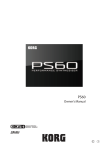
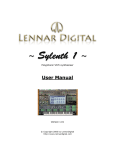



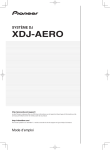

![[FR] CS 80V 2.5 - User`s Manual](http://vs1.manualzilla.com/store/data/006365847_1-e0af5f115b25b75b69b8abd65338a1a3-150x150.png)